Instagram Makaraları: 2022 İçin En İyi Kılavuz
Yayınlanan: 2022-05-13Instagram Makaraları ivme kazanıyor. Son istatistiklere göre, Instagram Makaralarındaki içerikler, Instagram'daki normal videolara kıyasla %22 daha fazla etkileşim alıyor.
Makaralar ücretsiz olarak yeni kitlelere ulaşmanıza, takipçileri çekmenize ve hatta takipçileri satışa dönüştürmenize yardımcı olur. Bu yazıda, Instagram Makaralarının nasıl oluşturulacağını ve bunları uygun bir içerik pazarlama varlığı haline getirmeyi keşfedeceğiz.
Önerilen okuma : Instagram Makaraları 2022 Algoritması
Instagram Makaraları Özellikleri ve Özellikleri
Makaralar, Instagram'da 90 saniyeye kadar olan kısa videolardır. Makaraları Instagram ve feed'inizde ayrı bir bölümde bulabilirsiniz.
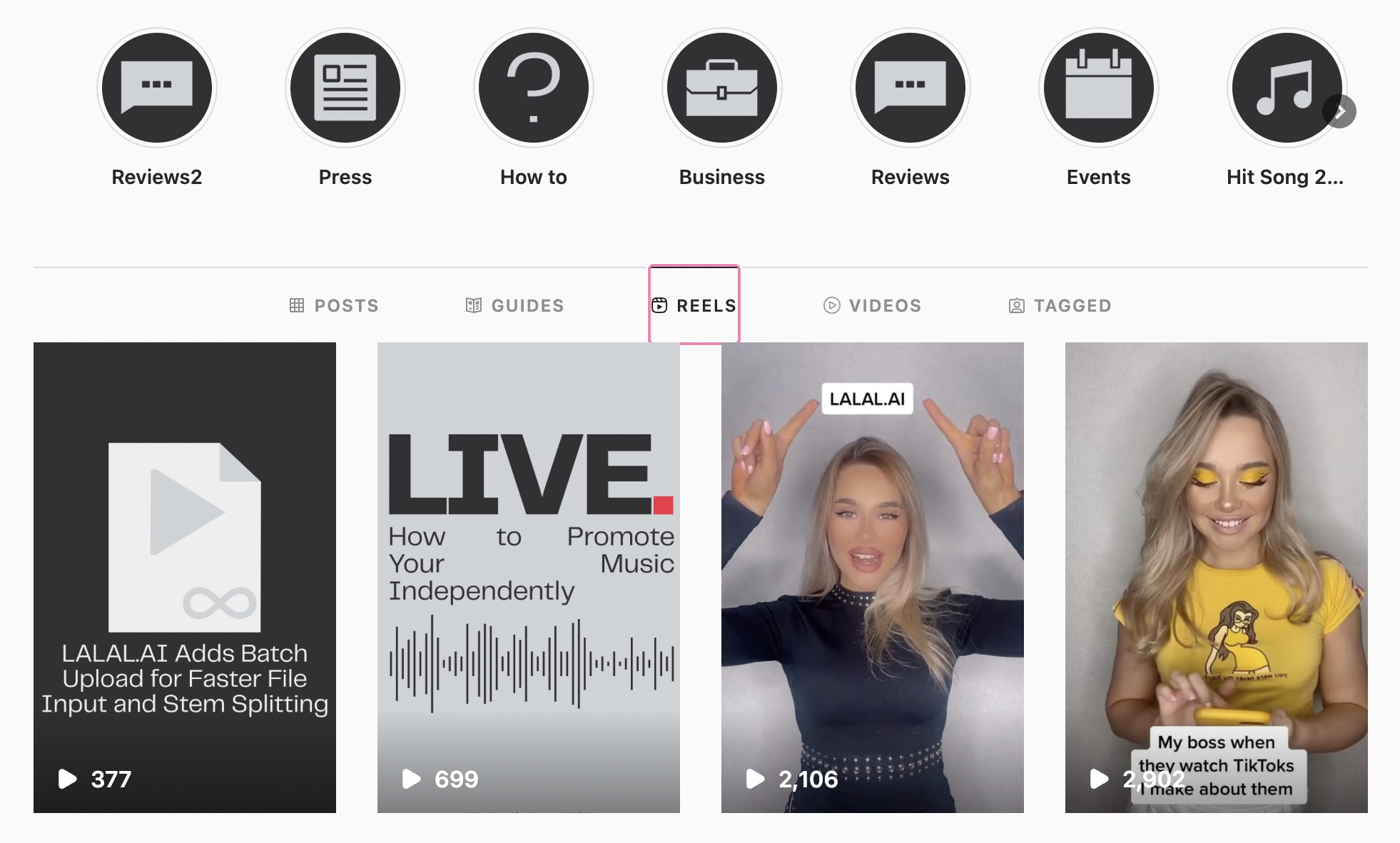
Instagram'da beğenebilir, paylaşabilir, yorum yapabilir ve kendi Makaralarınızı oluşturabilirsiniz. Bunları yapmak için Makaralar video düzenleyicisini veya üçüncü taraf bir video düzenleyiciyi açmanız, bir Makara çekmeniz, düzenlemeniz ve Instagram'a geri yüklemeniz gerekir.
Aklınızda bulundurmanız gereken Makara özellikleri şunlardır:
- 90 saniyeye kadar uzun;
- 9:16 en boy oranı;
- 1080 x 1920 piksel boyutu;
- Kapak fotoğrafı boyutu: 1080 x 1920 piksel.
Önerilen okuma : Instagram Görselleri, Videoları ve Hikayeleri Boyut Kılavuzu ve İnfografikler 2022
Makara oluşturma sürecine daha derine inelim.
Instagram Makaraları Nasıl Oluşturulur: Eksiksiz Bir Kılavuz
Instagram video düzenleyicisini açın
Instagram Makaraları düzenleyicisini açmanın birden çok yolu vardır.
- Instagram profilinizi veya bir beslemeyi açın, artı simgesine tıklayın ve Reel'i seçin.

- Instagram'da Makaralar sekmesini açın, sağ üst köşedeki kamera simgesini bulun ve tıklayın.
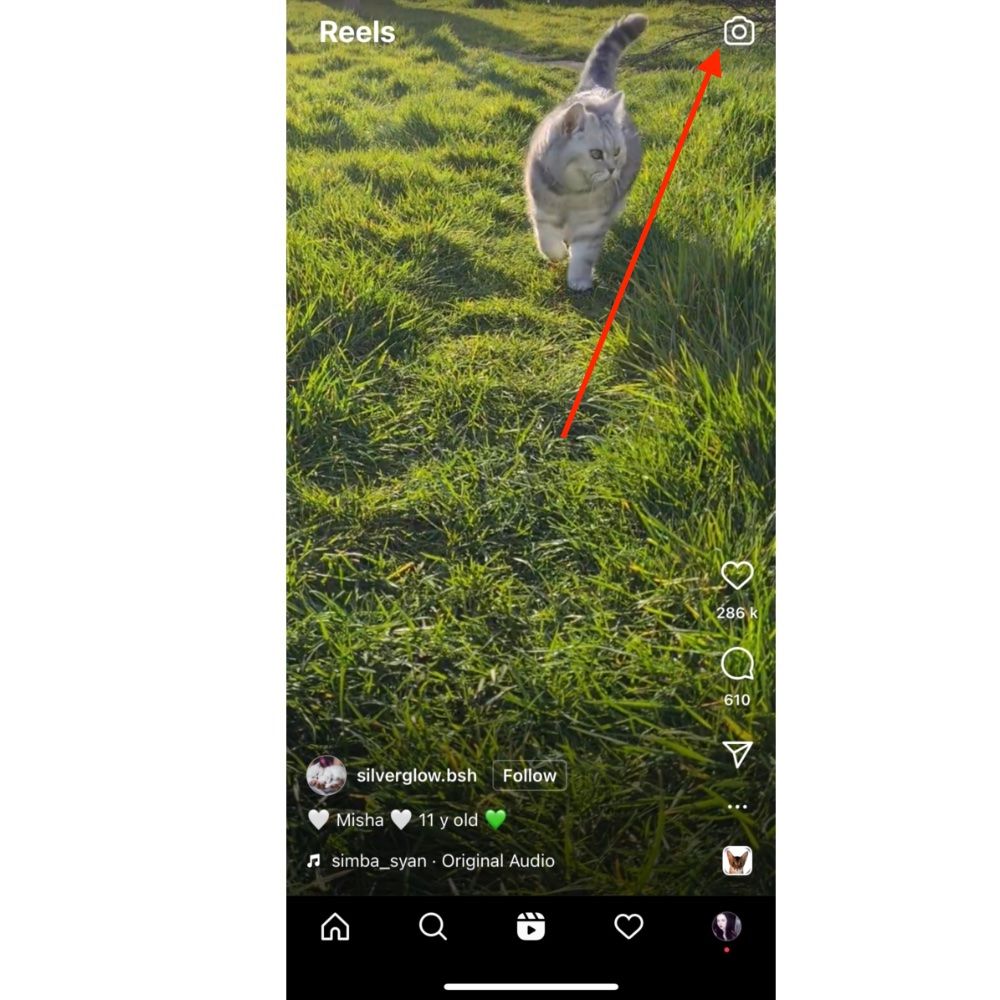
- Veya ana beslemeyi sağa kaydırarak hikaye düzenleyiciyi açın ve ekranın alt kısmında Makaraları bulun.
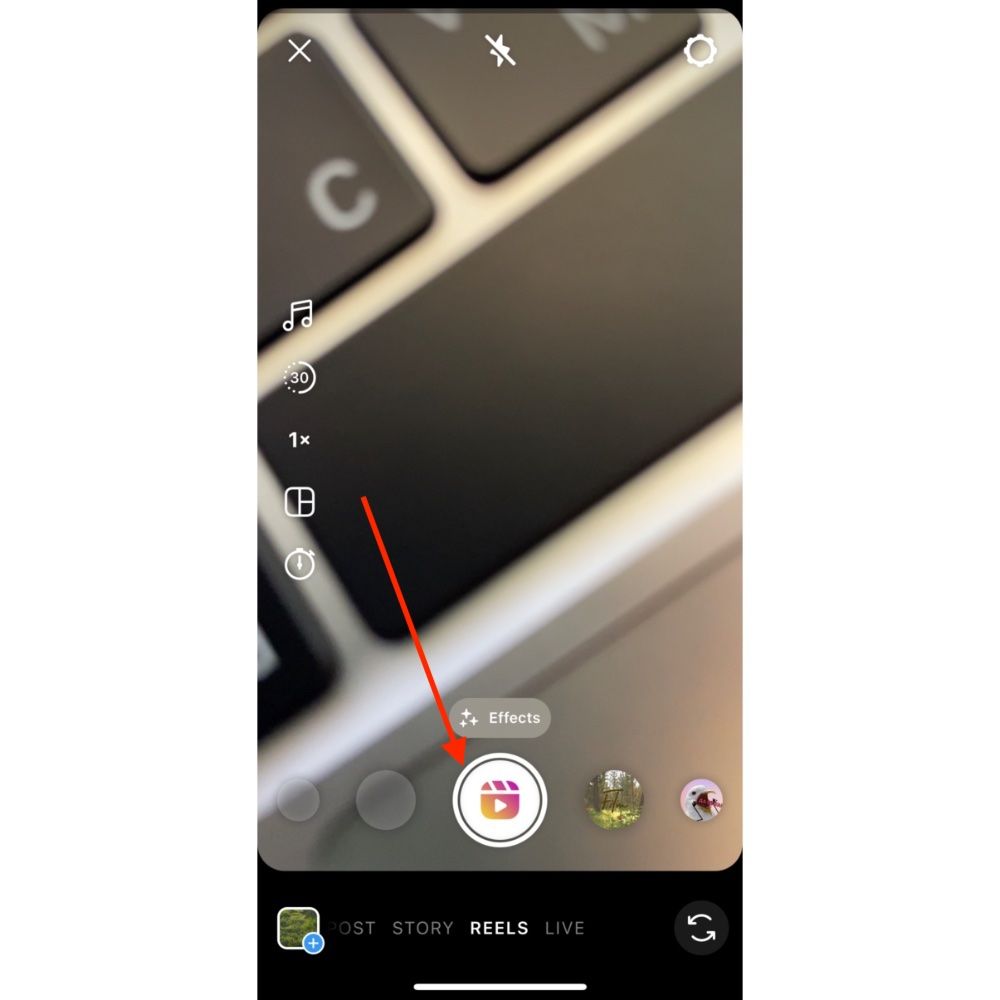
Seçtiğiniz yöntemden bağımsız olarak, işlevsellik açısından Hikayeler düzenleyicisine benzer olan aynı düzenleyici açılır.
Makaralar düzenleyicisinde şunları yapabilirsiniz:
- Instagram kitaplığından müzik seçin;
- Videonun süresini belirtin (90 saniyeye kadar);
- Video hızını seçin (yavaşlama x3 ve x5, hızlanma x2 ve x3);
- Bir düzen biçimi seçin;
- Videonun sonuna kadar olan süreyi gösteren bir zamanlayıcı ayarlayın (zamanlayıcıyı 60 saniyeye kadar açabilirsiniz);
- Hikayeler'dekilerle aynı filtreleri ve lensleri seçin.
️İpucu : Bu bölümde, ilgilendiğiniz efekti kullanan diğer kullanıcıların Makaralarını görebilirsiniz. Bunun için efekti seçin ve ana menünün üst kısmındaki + işaretine tıklayın. Ardından bu filtreye sahip bir video galerisi açılacaktır. İçinde filtrenin ne kadar popüler olduğunu görebilir ve Makaralarınız için fikirler bulabilirsiniz.
Önceden çekilmiş bir Makara yükleyin
Doğrudan Instagram'da bir Makara oluşturmanın yanı sıra, üçüncü taraf bir video düzenleyicide bir video çekebilir ve ardından Instagram'a yükleyebilirsiniz.
Önceden çekilmiş bir video yüklerken, gerekirse klibi doğrudan Makara düzenleyicide kırpabilirsiniz.
Videolar parçalara bölünebilir – sahneler. Toplamda, tüm kliplerin zamanlaması 30 saniyeyi geçmeyecektir. Ayrıca önce bir klip çekebilir, ardından telefonunuzdan bir video ekleyebilir ve tekrar kaydedebilirsiniz: oluşturduğunuz tüm klipler tek bir Makarada olacaktır.
Ayrıca bu, Makaralar menüsüne yeni bir öğe ekler – Makaranın sahneleri arasına bir nesne eklemenizi ve çıkarmanızı sağlayan Hizalama aracı . Bu, görünen veya kaybolan bir etki yaratacaktır.
Bir sahneyi önceki karenin bittiği noktada başlattığınızda, bir nesne gibi görünecek veya aniden sahnede bir kişi belirecektir.
Instagram Makaralarına nasıl filtre eklenir?
- Makaralar düzenleyicisini açın.
- Kayıt düğmesinin üzerindeki Efektler simgesini bulun.
Ekranınızın altında bir paket kullanılabilir filtre göreceksiniz.
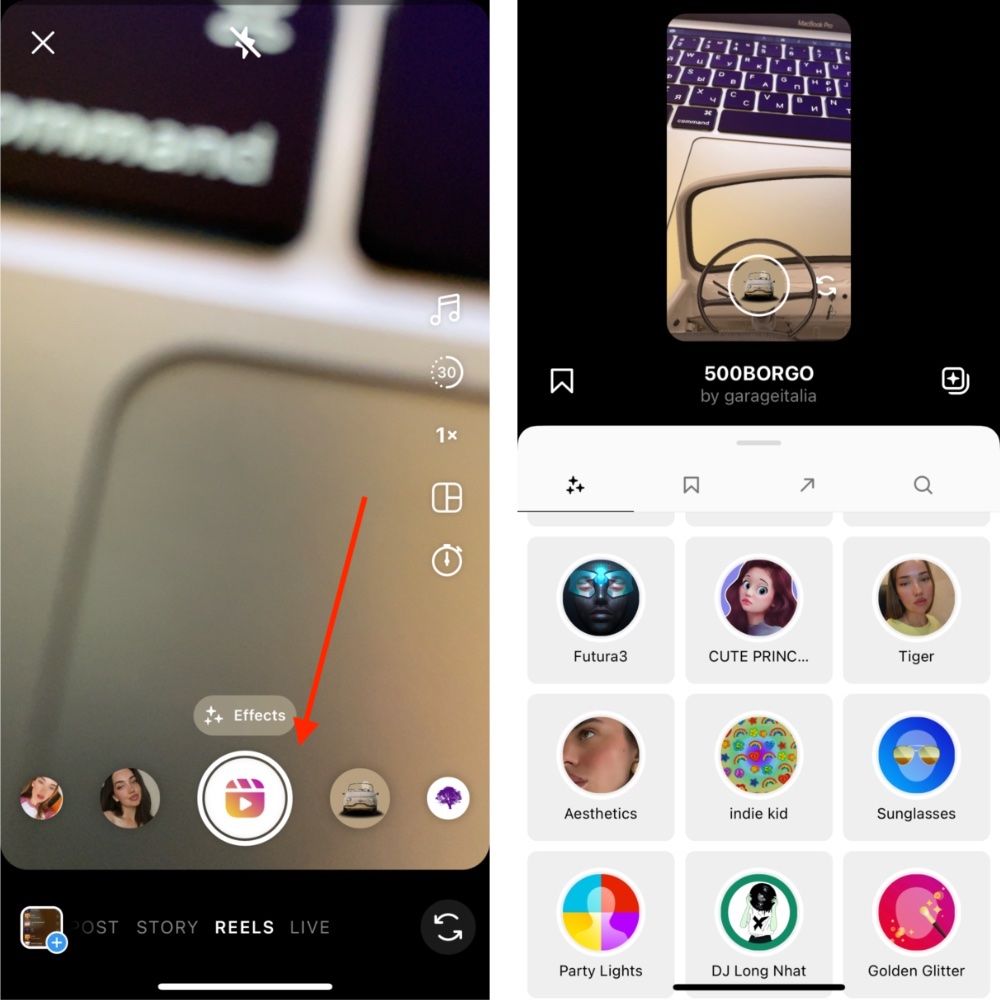
3. Daha fazla efekt aramak için parıldıyor simgesine, kaydettiğiniz filtreleri bulmak için bir yer imi simgesine, daha fazla kullanılabilir filtre keşfetmek için bir ok simgesine veya arama alanını açmak ve anahtar kelimeleri girerek filtreleri aramak için bir büyüteç simgesine tıklayın. .
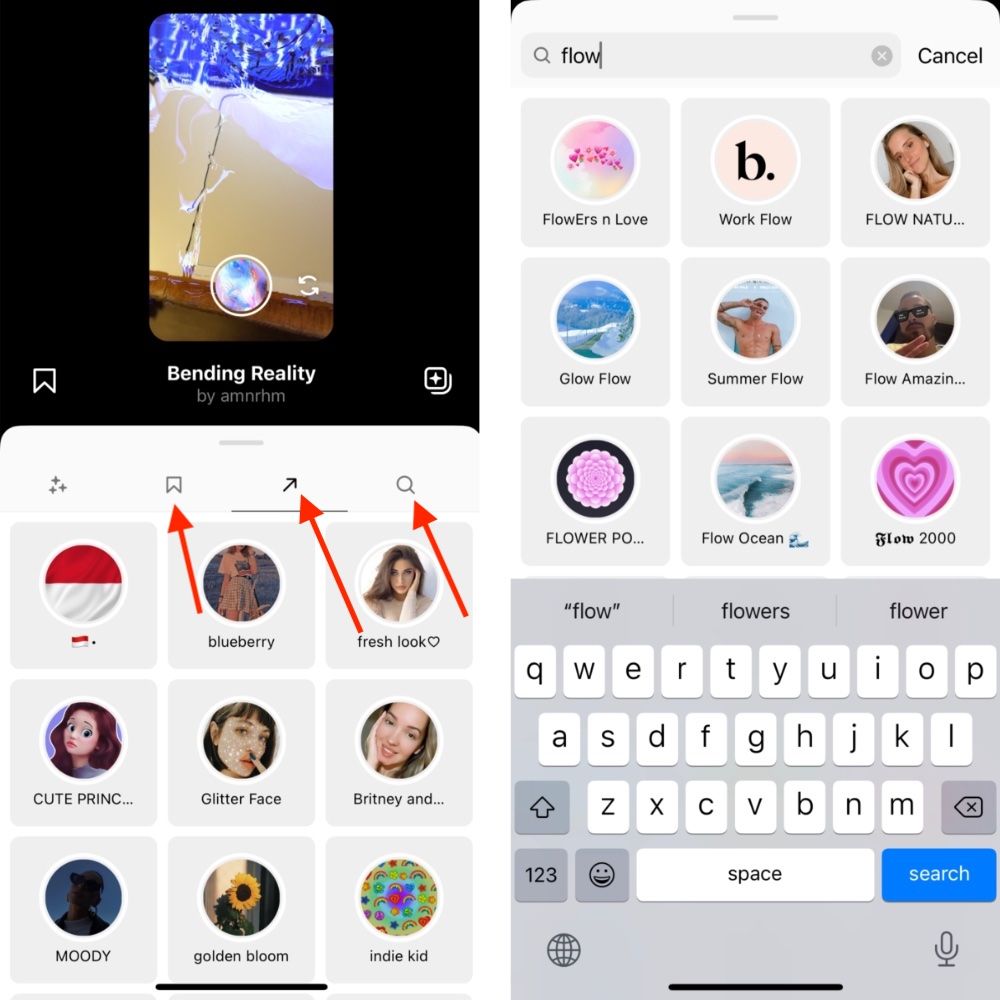
4. Makaranıza bir filtre kaydetmek için filtre simgesini basılı tutun veya zamanlayıcı özelliğini kullanın.
5. Filtre uygulanmış Makarayı beğendiyseniz, Önizleme düğmesine basın. Makaranıza başlıklar, sesler, çıkartmalar ve daha fazla filtre ekleyebileceğiniz düzenleme ekranına yönlendirileceksiniz.
6. Makarayı hedef kitlenizle paylaşmak istiyorsanız İleri'ye tıklayın.
Instagram Makaralarında Hizalama aracı nasıl kullanılır?
- Makaralar düzenleyicisini açın.
- Kayda başlamak için Makarada eklemek istediğiniz efektleri veya şarkıları seçin ve Kaydet düğmesine basın.
Sahneyi kaydetmeyi bitirdiğinizde, solda üst üste binmiş iki kareye benzeyen yeni bir simge göreceksiniz. Bu, Hizalama aracıdır .
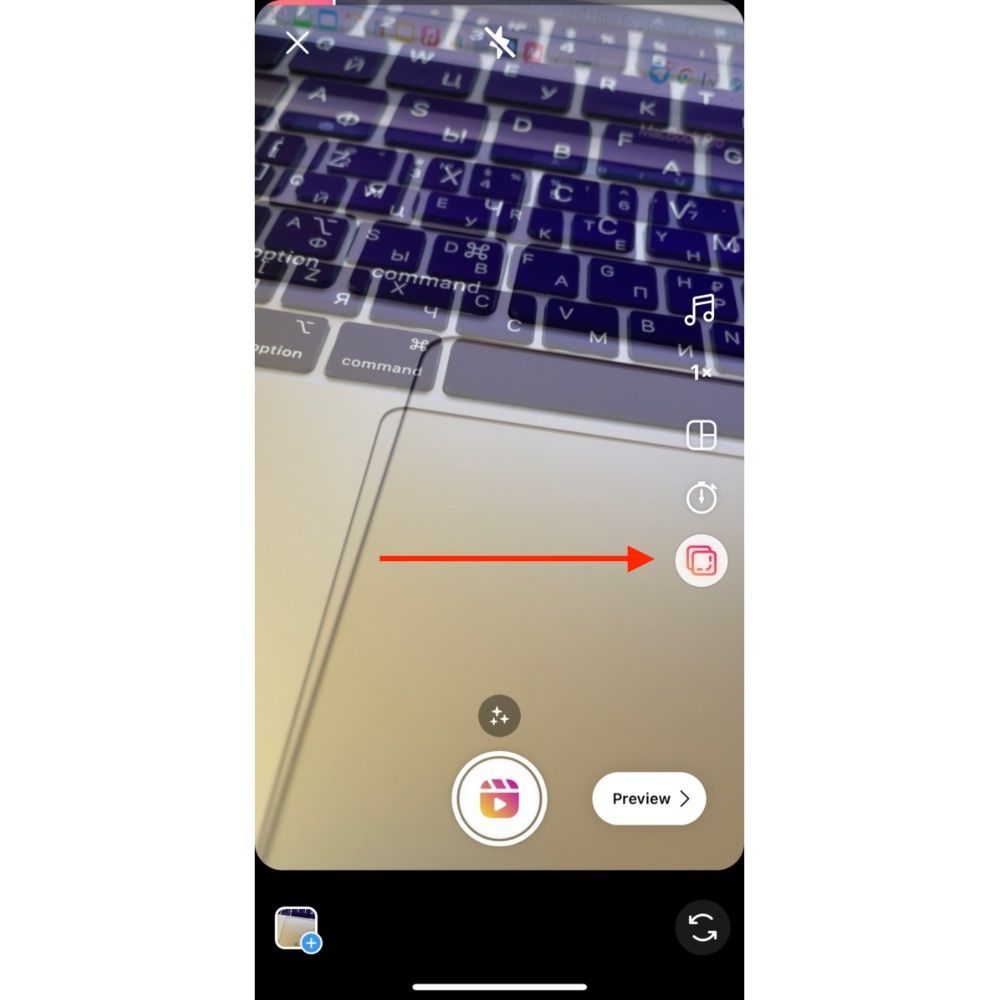
3. İki kare düğmeye dokunduğunuzda, kaydettiğiniz son karenin yarı saydam bir görünümünü göreceksiniz.
4. Reel logolu Kayıt düğmesine basarak sahneye bir nesne veya kişi ekleyin. Son karenizi yeni eklediğiniz kareyle hizalayın ve tekrar kayıt düğmesine basın.
5. İşiniz bittiğinde düzenleme ekranını açmak için Önizleme düğmesine dokunun.
6. Gönderiyi paylaşmak istediğinizde İleri'ye dokunun.
Çekim için Reels logolu düğmeye basıp bırakarak birkaç klip çekebilirsiniz. Yakalanan klipleri düzenlemek, görüntülemek veya silmek için Geri simgesine tıklamanız gerekir.
Önizleme öğesini tıklarsanız, çıkartmalar, metin ekleyebilir, videoya efekt uygulayabilirsiniz – burada düzenleme araçları Hikayeler bölümüne benzer. Çekilen videoyu telefonunuza kaydedebilir, bunun için yeni bir ses parçası kaydedebilir veya müzik seçebilirsiniz. Makaralar bölümündeki dosya, Instagram logosu ve kullanıcı adınız ile akıllı telefonun hafızasına yüklenir.
Bir Kapak, Altyazı Seçin ve Instagram Makaralarını Yayınlayın
Makaraları diğer fotoğraf ve videolarla birlikte ana ızgaranıza gönderebilir veya profilinizde ayrı bir bölümde yayınlayabilirsiniz. İkincisini seçerseniz, Makara ana ızgara düzeninizde görünmez.
Bir Makara yayınlarken, videonun özet akışında görünmesini istiyorsanız Akışta paylaş düğmesini tıklayın.
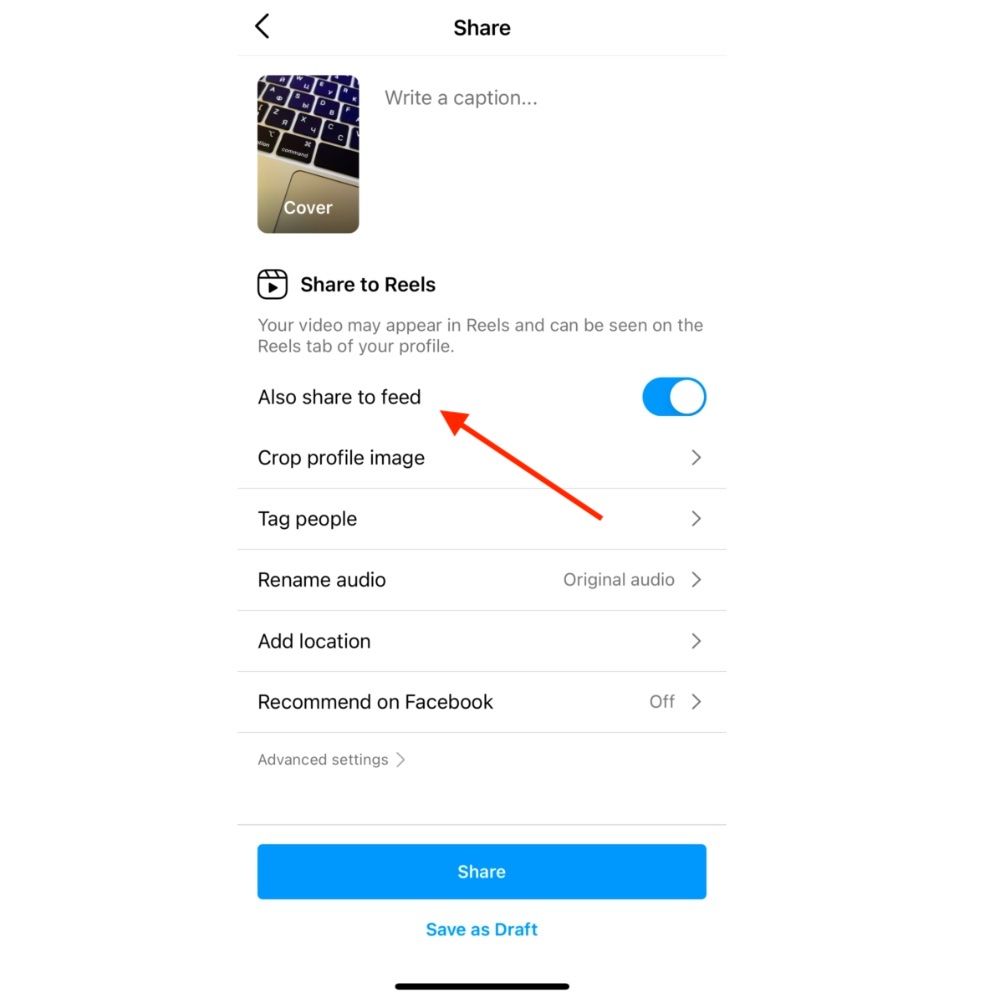
Daha önce yayınlamış olduğunuz Makarayı profil kılavuzundan kaldırmak istiyorsanız, profilden kaldır'ı tıklamanız yeterlidir. ızgara düğmesi.

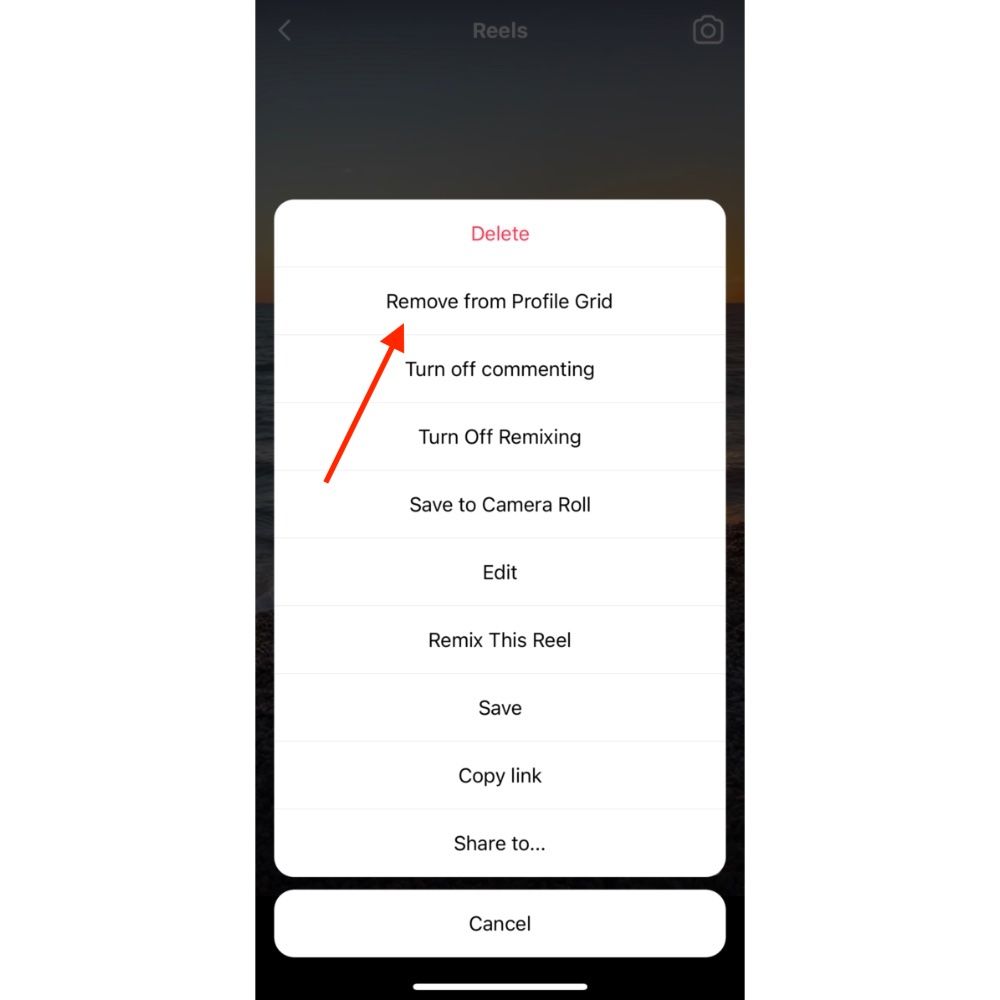
Hem ana özet akışında hem de Makaralar özet akışında, kullanıcılar önce Makara kapaklarını görür. Kapağınızı yüklemezseniz, platform videonun rastgele bir karesini seçecektir. Bu çerçeve nadiren başarılı olur.
Tıpkı normal gönderiler yayınlarken olduğu gibi, videonuzu altyazıyla birlikte menüde yayınlamadan önce bir kapak seçebilirsiniz.
Makara kapakları da Önerilen sekmesinde görüntülenir, ancak ana Makaralar akışında görünmezler - burada videolar otomatik oynatma ile sonsuz bir akış olarak oynatılır.
Makara kapak seçenekleri:
- Reel'den bir kare. Bunu seçmek için, istediğiniz kareyi seçerek videoyu düzende kaydırmanız gerekir.
- Önceden hazırladığınız telefon galerisinden bir resim - bunun için Galeriden ekle sekmesinden bir resim seçmeniz gerekiyor.
️İpucu : Makaraların kapak boyutu 1080×1920 pikseldir. Ancak ana beslemede kapaklar, diğer tüm yayınlar gibi kare biçiminde görüntülenir – 1080 × 1080 piksel. Beslemede görüntülenecek bir kare seçmek için kapağı sıkıştırmanız ve istenen alanın üzerine gelmeniz gerekir.
Makaralar için bir başlık ve hashtag bulmayı bitirdiğinizde, Makarayı Instagram'da yayınlayabilirsiniz.
Önerilen okuma : İlgi Çekici Instagram Altyazıları Nasıl Bulunur?
Instagram Makaralarına altyazı nasıl eklenir
- Makaralar düzenleyicisini açın.
- Bir video çekin ve Önizleme düğmesine basarak düzenleme ekranına geçin.
- Makaranıza bir başlık eklemek için ekranınızın sağ üst köşesindeki Aa simgesine dokunun.
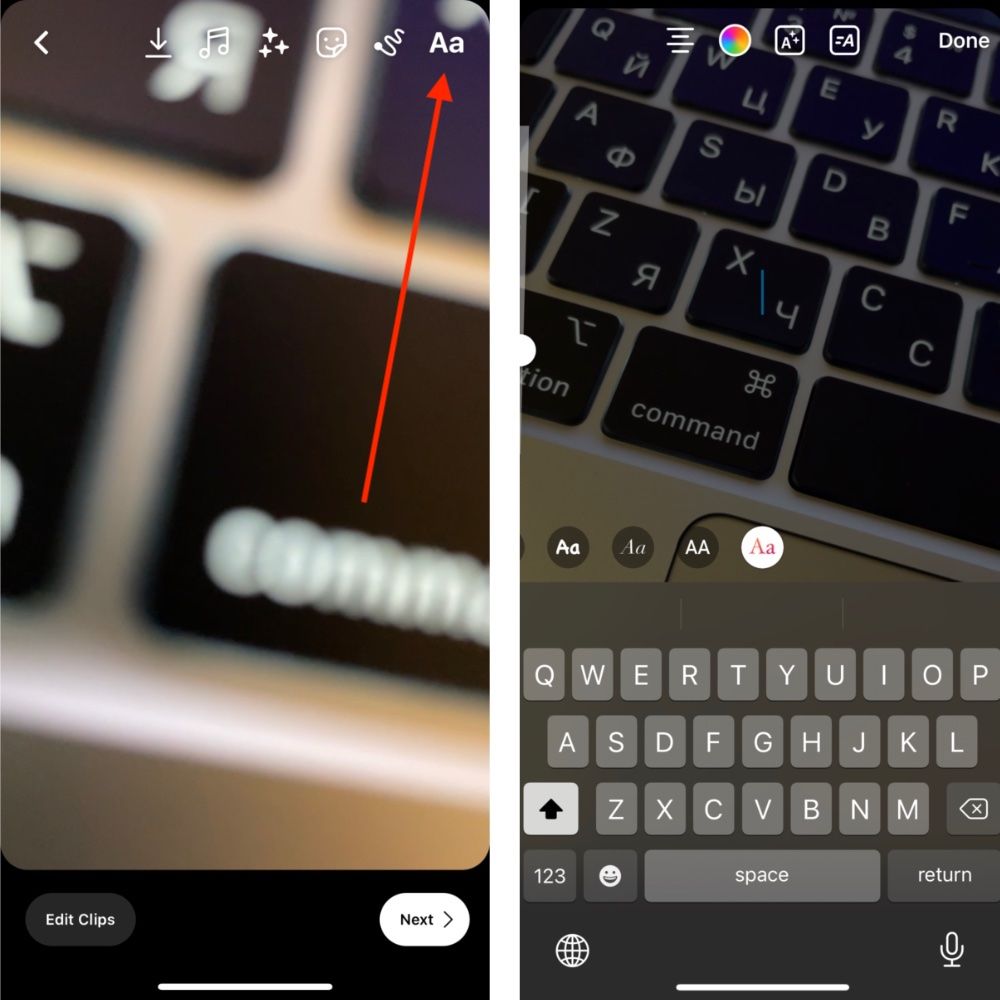
4. Metni girin.
5. Yazı tipini, rengini, hizalamasını ve daha fazlasını özelleştirmek için stil araçlarını kullanın.
6. Bitti'ye dokunun .
7. Göndermeye hazır olduğunuzda İleri'ye dokunun.
Gönderdikten sonra, Reels videosunu Instagram'dan silebilir veya bunun için yorum yönetimini ayarlayabilirsiniz.
Bir Makara taslak olarak nasıl kaydedilir
Makarayı Instagram'da yayınlamadan önce düzenleyicide taslak olarak kaydedebilirsiniz. Bunu yapmak için, başlık, kullanıcı etiketleri ve hashtag ekleyebileceğiniz sayfada Taslağı Kaydet'e tıklamanız yeterlidir. Makara, tıpkı Hikayeler'de olduğu gibi, hızlıca kaydırma ile Makara kaydettiğinizde açılan galerideki Taslaklar bölümüne kaydedilecektir.
Instagram Reels Remix özelliği
Instagram kısa süre önce Remix for Reels'i başlattı. Konsept yeni olmasa da TikTok Duets'e çok benzediği için yeni ve uzun süredir Instagram kullanıcıları için eğlenceli ve kullanışlı bir özellik.
Remix özelliğini ve nasıl kullanılacağını ayrı bir makalede zaten ele aldık.
Önerilen okuma : Instagram Remixleri Hakkında Her Şey — Yeni Makaraların Özelliği
Instagram Reels için Müzik Nasıl Seçilir veya Kendi Parçanızı Oluşturun
Makaralar için parça kitaplığı, Hikayeler ile aynıdır. İçinde farklı sanatçılar arayabilir ve seçilen parçaları kaydedebilirsiniz. Son zamanlarda önerilen Makaralarınızda büyük olasılıkla duyduğunuz trend olan müzik, Sizin İçin bölümünde saklanır.
Müzik parçası düzenleyicisi de Hikayeler'deki düzenleyiciye benzer: bir parçanın parçasını, şarkı sözlerini seçebilir ve kırpılan kısmı Makaranıza ekleyebilirsiniz.
️ İpucu : Bazı parçalar popüler anları otomatik olarak vurgulamıştır. Bunlar trend olan ve Reels yaratıcıları tarafından en sık kullanılan alıntılardır.
Instagram Makaralarına müzik nasıl eklenir
Çoğu Instagram Makarası, popüler şarkılar, çıkarılan geri dönüşler veya seslendirmeler gibi müzik içerir. Makaralara müzik eklemek, klibinizin etkileşimi ve keşfedilebilirliği için çok önemlidir.
Makaranıza bir şarkı eklemek için bu kısa kılavuzu izleyin:
- Bir Makara çekmeye başlamak için Makaralar düzenleyicisini açın.
- Soldaki simgeye tıklayın. Instagram ses kitaplığından bir şarkı seçin. Kendi parkurunuzu eklemek için Kaydedildi veya İçe Aktar sekmelerine de gidebilirsiniz.
- Reel'inizde istediğiniz bir şarkıyı seçtiğinizde kayıt ekranı tekrar açılacaktır.
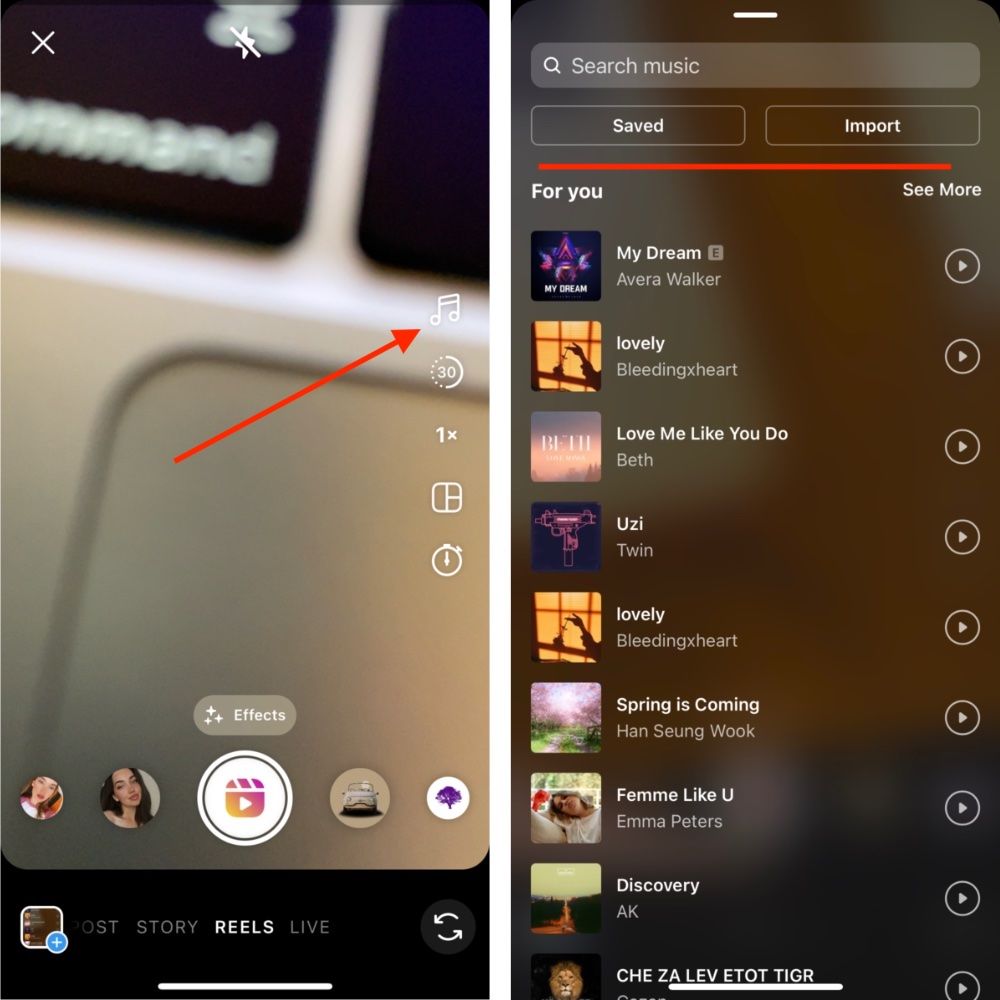
4. Şarkının belirli bir bölümünü seçmek istiyorsanız, soldaki albüm kapağının küçük resmine tıklayın ve şarkı parçasını seçin.
5. Kaydı başlatmak için kayıt düğmesini basılı tutun, parça parçası çalmaya başlayacaktır. Düğmeyi bıraktığınızda, kayıt duracaktır.
6. İleri düğmesine basarak Makaranızı paylaşın.
7. Az önce geldiğiniz düzenleme ekranında, ses karıştırma özelliğini, çıkartma ekleme ve altyazı ekleme özelliğini göreceksiniz.
8. Klibi istediğiniz gibi düzenleyin ve devam etmek için Önizleme düğmesine basın.
Önerilen okuma : Instagram Makaralarınız için Orijinal Ses Oluşturun
Hem orijinal parçanın hem de seçilen parçanın ses seviyesini ayarlayabilirsiniz. Bu özellik, videonuzu, taslağınızı veya gelecekteki bir videodan bir alıntıyı bitirdiğinizde kullanılabilir hale gelir.
Müziğinizi editör aracılığıyla Instagram kitaplığına ekleyemezsiniz. Orijinal bir parça yüklemek isteyen bir müzisyenseniz öncelikle müziğinizi Instagram dahil çeşitli platformlarda dağıtmalısınız.
Makaralara seslendirme ekleyin
Kendi veya bir başkasının sesini Reel'inize eklemek isterseniz, seslendirme özelliği işinize yarayacaktır. Bunları Makaralar düzenleyicisindeki İçe Aktar sekmesinden Makaralarınıza ekleyebilirsiniz. Ancak bundan önce sesi kaydetmeniz veya bir videodan veya başka bir sesten çıkarmanız ve cihazınıza kaydetmeniz gerekir.
Yayından Sonra: Instagram Makaranızın İstatistiklerini Analiz Edin
Makara istatistikleri, diğer gönderilerin istatistikleriyle aynıdır – ulaşılan hesap, görüntüleme, kaydetme, paylaşım, beğeni ve yorum sayısını görebilirsiniz. Ancak Reels'i tam olarak kimin izlediğini bulmak imkansız.
️Metriklerin yalnızca Profesyonel Instgram hesaplarında (İçerik Oluşturucu veya İşletme) kullanılabileceğini unutmayın.
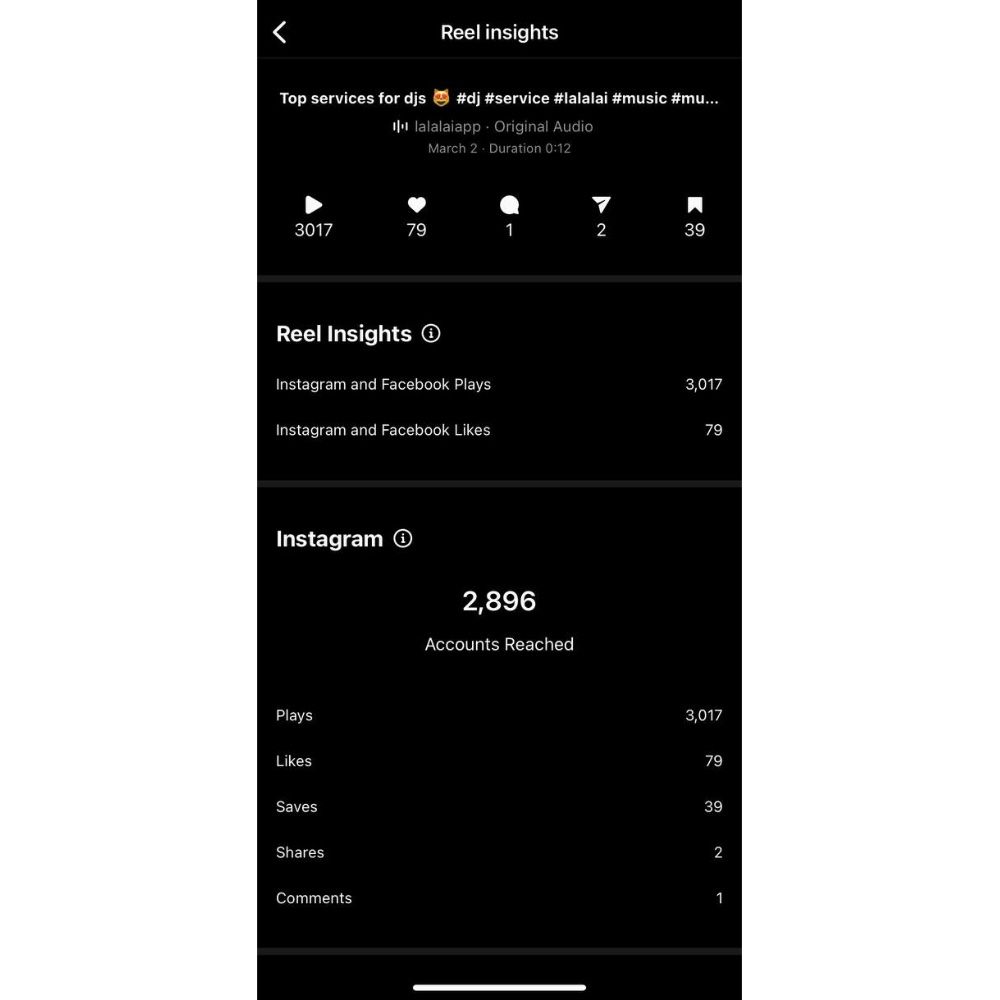
Önerilen okuma : Instagram Makaralarının Daha Fazla Görüntülemesi Nasıl Kazanılır
Temsili Makaraların performans ölçütleri şunları içerir:
- Erişim , Reel'inizi en az bir kez kaç benzersiz Instagram hesabının izlediğini söyler.
- Oyunlar , Makaranızın kaç kez oynandığını size gösterir. Bazı kullanıcılar Reel'inizi bir kereden fazla izlediğinden, genellikle erişimden daha yüksektir.
- Beğeniler , yorumlar , paylaşımlar ve kaydetmeler . Pekala, bunların ne anlama geldiğini biliyorsunuz - Instagram kullanıcıları Reel'inizle birkaç kez etkileşime girdi.
Instagram Insights'ta, tüm içerik formatının yanı sıra tek bir Makaranın performansını bulabilirsiniz; bu, Makaraların hesabınızın performansı açısından bir bütün olarak ne kadar iyi çalıştığı anlamına gelir.
